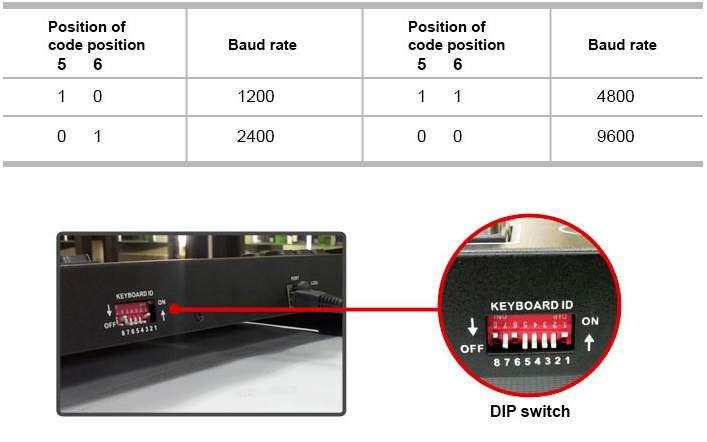hur man installerar och ansluter PTZ-kameror?
lär känna PTZ dome camera

RS485 PTZ kameraanslutningsgränssnitt
RS485 PTZ kamerakabel inkluderar strömingång, RS485 och videoutgång.
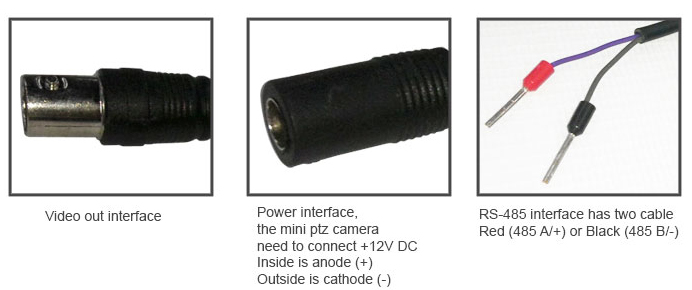
Anslut PTZ-kamera till fristående DVR
1. Anslut RS485 PTZ-kameran till din DVR med CCTV-kabel.
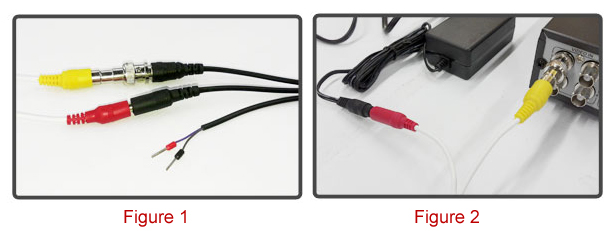
Figur 1: Anslut ström-och videoutgångskontakten på din PTZ-kamera till CCTV-kabeln.
Figur 2: i den andra änden anslut strömkontakten till din CCTV-nätadapter och video till videoingång på DVR.
Anslut RS485 på din PTZ-kamera till DVR.
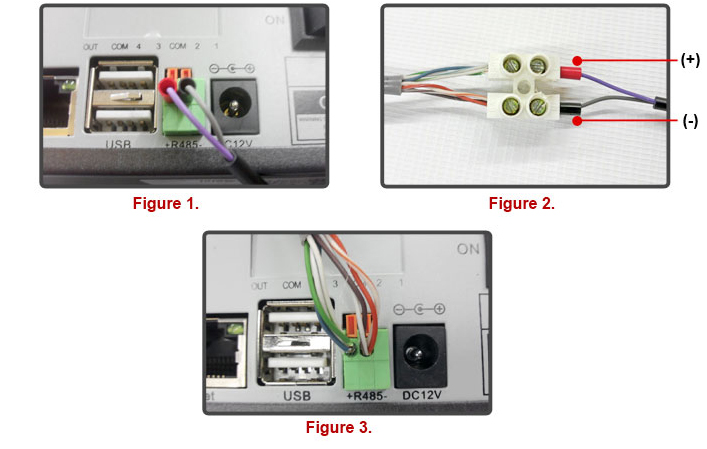
Figur 1: Anslut den röda (485a/+) till den positiva terminalen och svart (485 B/-) till den negativa terminalen.
Figur 2: genom att använda UTP-kabel kan du förlänga längden på din anslutning, bara alltid kontrollera polariteten för din anslutning är korrekt.
Figur 3: Om du använder blått och grönt för rött (485 a/+) ska det vara blått och grönt, även när du ansluter till den positiva terminalen på RS485 på din DVR. Något för svart (485 B/-). Vilken färgkombination du kan använda, enligt din önskan.
matcha DIP-omkopplare för PTZ-kamera
hur man ställer in protokoll och baudrates med DIP-omkopplare (Dual in-line package switch). Öppna locket, du kan hitta en DIP-omkopplare, du kan konfigurera adress, protokoll och överföringshastighet med denna DIP-omkopplare.
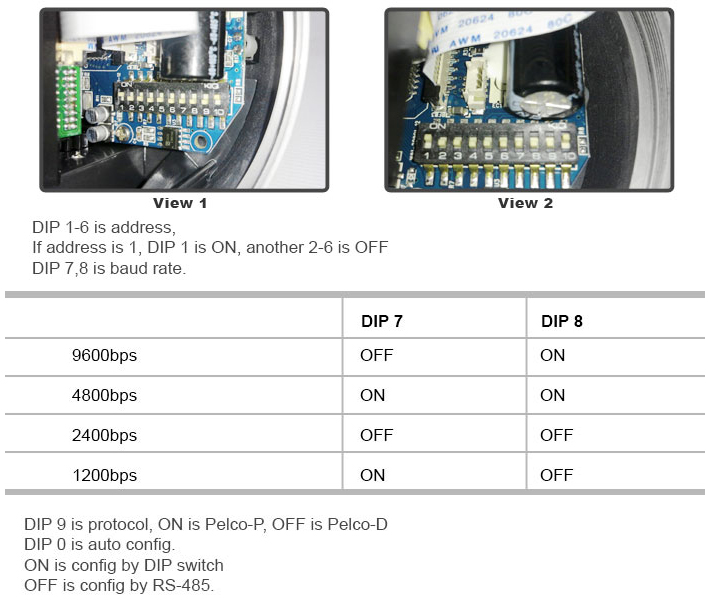
konfiguration baudhastighet och protokoll i DVR
slå på DVR-systemet och gå till ”PTZ setup” för att ställa in baudhastighet och protokoll för DVR. Observera att överföringshastigheten och protokollet för din PTZ-kamera och DVR ska vara desamma för att säkerställa att den kan fungera korrekt.
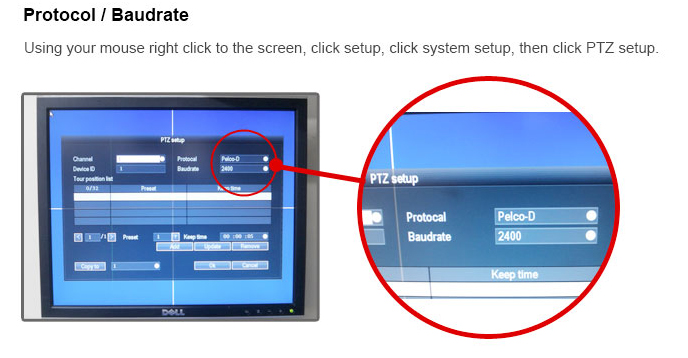
anslutning av PTZ-kamera till PTZ-styrenhet
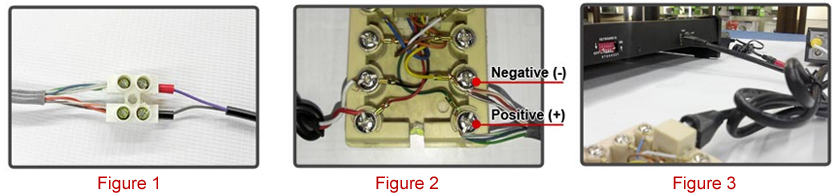
Figur 1: Du kan förlänga din anslutning med UTP-kabel. Anslut UTP-kabeln till RS485-terminalen på PTZ-kameran.
Figur 2: ena änden Anslut UTP-kabeln till tangentbordets kopplingsdosa (Kontrollera alltid anslutningens polaritet).
Figur 3: Anslut tangentbordets kopplingsdosa till PTZ-styrenheten.
konfigurera PTZ-styrenhetens DIP-omkopplare. PTZ-styrenheten och PTZ-kameran ska ha samma överföringshastighet och protokoll för att fungera korrekt.
arbetsläge för tangentbordskontrollern
detta arbetsläge används huvudsakligen i direktkontrollavkodare och intelligent höghastighetskupolkamera. För att gå in i detta läge, ändra nr 8 terminal i ID till ”på”.
tangentbordets överföringshastighet kan ställas in genom att byta Terminal 5 och 6 i ID. Baudhastighet väljs för att säkerställa att tangentbordet har samma dataöverföringshastighet som styrutrustningen.